Klaviatūros tabuliavimo mygtukas
 Kai kurie pradedantieji asmeninių kompiuterių vartotojai savo darbe nenaudoja klavišo Tab. Tai rimtas praleidimas, nes naudojant naudingas klaviatūros mygtukų kombinacijas galima pagreitinti darbą ir išplėsti sprendžiamų užduočių apimtį. Todėl labai svarbu užpildyti žinių spragą ir išmokti naudingų šio mygtuko savybių bei funkcijų.
Kai kurie pradedantieji asmeninių kompiuterių vartotojai savo darbe nenaudoja klavišo Tab. Tai rimtas praleidimas, nes naudojant naudingas klaviatūros mygtukų kombinacijas galima pagreitinti darbą ir išplėsti sprendžiamų užduočių apimtį. Todėl labai svarbu užpildyti žinių spragą ir išmokti naudingų šio mygtuko savybių bei funkcijų.
Straipsnio turinys
Kur yra klaviatūros mygtukas Tab?
Šio mygtuko vieta yra identiška nešiojamųjų kompiuterių ir asmeninių kompiuterių klaviatūrose. Jis priklauso „karštų“ įvesties klavišų skyriui ir yra kairiajame klaviatūros stulpelyje, antrajame arba trečiame iš viršaus, po klavišais „Esc“ ir „~“. Jį rasite pagal atspausdintus simbolius – „Tab“ arba „rodyklės, nukreiptos priešingomis kryptimis“. Jei dėl kokių nors priežasčių jis nėra įprastoje vietoje, turite žiūrėti įrenginio naudojimo instrukciją.
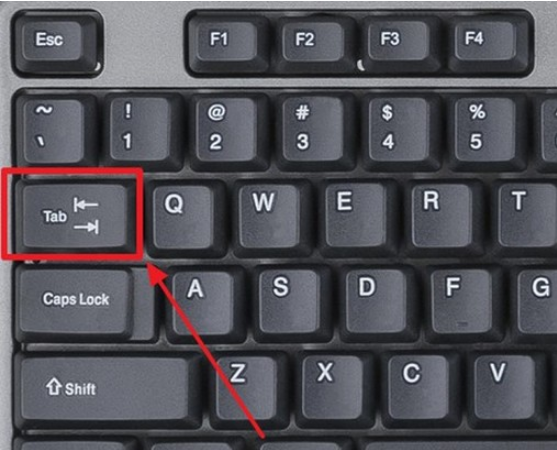
SVARBU! Priklausomai nuo gamyklinio klaviatūros išdėstymo, klavišų žymėjimas gali skirtis, tačiau jis visada yra kairiajame stulpelyje antroje arba trečioje padėtyje nuo viršaus. Pavyzdžiui, norint sutaupyti vietos nešiojamojo kompiuterio klaviatūroje, ji yra mažesnė ir nurodoma tik priešingų rodyklių simboliu.
Kam skirtas klaviatūros mygtukas Tab?
Šis klavišas skirtas dviem pagrindinėms funkcijoms atlikti:
- pasirinkti arba naršyti tarp kelių elementų ar dialogo langų naudojant klavišų kombinacijas (ši funkcija puikiai padeda, jei neveikia pelė);
- rašydami ar redaguodami tekstą įterpkite skirtuką, įtrauką arba raudonos linijos simbolį.

NUORODA! Šiuo mygtuku labai patogu pildyti įvairias elektronines formas ar anketas. Tai leidžia jums judėti tarp laukų, nereikia nuolat laikyti žymeklio.
Kaip naudoti "Tab"
Priklausomai nuo naudojamos funkcijos ir atliekamos užduoties, „Tab“ galima naudoti atskirai arba kartu su keliais papildomais mygtukais.
Naudoti biuro programose. Naudojamas įprastose teksto rengyklėse, tokiose kaip Microsoft Word ar OpenOffice, rašant, kuriant ar redaguojant tekstą:
- Raudonos linijos ar įtraukos kūrimas - norėdami tai padaryti, turite uždėti žymeklį sakinio pradžioje ir vieną kartą spustelėti mygtuką. Raudona linija yra paruošta. Jei reikia jį pratęsti, kelis kartus reikia spustelėti klavišą.
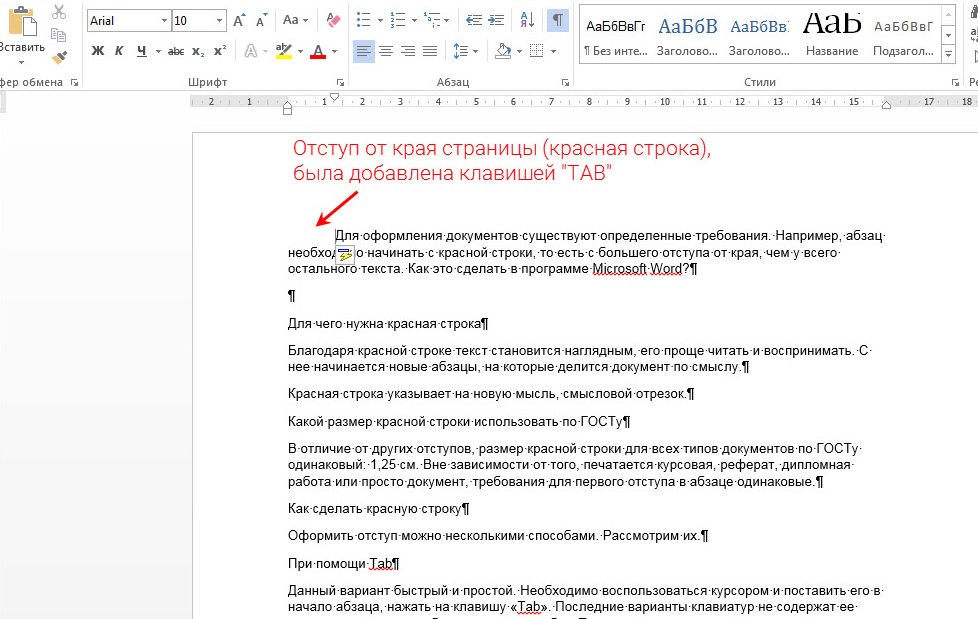
- Klaviatūros deriniai, naudojami naršant internete. Ne paslaptis, kad bet kurioje turimoje interneto naršyklėje yra klavišų kombinacijų, kurios žymiai pagreitina darbą, pavyzdžiui: kombinacija „Ctrl“ + „Tab“ padės greitai perjungti visus atidarytus skirtukus naršyklėje.
- Įvairių formų pildymas. Norėdami tai padaryti, užveskite žymeklį pirmame formos lange ir užpildykite. Tada paspausdami tabuliavimo klavišą galite judėti toliau nejudindami žymeklio. Derinys „Chift“ + „Tab“ padės grįžti į formos pradžią arba ankstesnę eilutę.Ši funkcija tinka apdoroti didelį kiekį informacijos ir padės žymiai pagreitinti darbo greitį, sutaupyti laiko ir sutaupyti energijos.
Mygtukų derinių naudojimas „Windows“ operacinės sistemos darbo aplinkoje gali žymiai supaprastinti naršymą daugelyje atidarytų dokumentų. Tai taip pat nepakeičiamas asistentas, kai nėra pelės. Paprastų sparčiųjų klavišų pavyzdžiai:
- derinys „Ctrl“ + „Tab“ - kaip ir naršant internete, leidžia greitai pereiti tarp atidarytų pasirinktos programų grupės skirtukų;
- derinys „Alt“ + „Tab“ - padeda naršyti tarp atvirų programų kaskados;
- kombinacija „Alt“ + „Shift“ + „Tab“ - atvirkštinis judėjimas tarp atidarytų programų;
- Paspaudus Tab mygtuką, suaktyvinama adreso juosta, kurioje rodomas kelias į pasirinktą failą, taip pat galite pereiti tarp atskirų lango komandų elementų, tokių kaip paieška, komandų eilutė ir naršyklė.
Mygtukas „Tab“ turi tokias naudingas, o kai kuriose situacijose ir nepakeičiamas funkcijas, o reguliarus jo naudojimas žymiai supaprastins darbo procesą.






Ar yra žmonių, kurie to nežinojo?